| เราพยายามที่จะ จำกัด วงเว็บไซต์ของเราในภาษามากที่สุดเท่าที่เป็นไปได้ แต่หน้านี้ในปัจจุบันคือเครื่องแปลโดยใช้ Google แปล | ใกล้ |
-
-
ผลิตภัณฑ์
-
แหล่งที่มา
-
สนับสนุน
-
บริษัท
-
ล็อกอิน (or เข้าระบบ)
-
ReviverSoft
Answers
หาคำตอบจากเรา
ชุมชนของผู้เชี่ยวชาญด้านคอมพิวเตอร์-
หน้าหลัก
-
ทรัพยากร
-
คำถามและคำตอบ
- การใช้ avast เป็นเวลาหลายปี แต่ตอนนี้ไม่ได้เป็นการลบไวรัส
- 2 คำตอบ (noun) ตอบ (verb)
เก่าแก่ที่สุด
ใหม่ล่าสุด
โหวต
0 โหวต
00สวัสดี Aldert,
ขอขอบคุณที่ติดต่อเราและรู้สึกเสียใจที่ได้ทราบเกี่ยวกับปัญหาที่คุณพบ
มีสาเหตุหลายประการที่ทำให้คอมพิวเตอร์ของคุณไม่ทำงานหรือทำงานในลักษณะที่ต้องเป็นเพราะอาจเป็นเพราะคุณมีโปรแกรมที่ไม่จำเป็นหรือใช้งานอยู่ในคอมพิวเตอร์ของคุณผมขอแนะนำให้นำโปรแกรมเหล่านั้นออก
เราได้สร้างคำแนะนำ 9 ขั้นตอนเกี่ยวกับวิธีทำให้คอมพิวเตอร์ของคุณทำงานเหมือนใหม่โปรดดูลิงก์ด้านล่าง
https: //www.revivers ...
นอกจากนี้ผมขอแนะนำให้อัปเดตซอฟต์แวร์ Avast และเครื่องมือป้องกันไวรัสเพื่อรับการอัปเดตล่าสุดและลบภัยคุกคามและไวรัสในคอมพิวเตอร์ของคุณ
อย่างไรก็ตามหากปัญหายังคงมีอยู่ผมขอแนะนำให้ใช้ซอฟต์แวร์รักษาความปลอดภัยสำรองเพิ่มเติมหากคุณสงสัยว่า Avast ไม่ทำงาน แต่ขอแนะนำให้ใช้โปรแกรม SecurityReviver Security Reviver ระบุภัยคุกคามและช่องโหว่ในพีซีของคุณและจะลบล้างความเสี่ยงเหล่านี้ได้อย่างรวดเร็วและง่ายดาย จากนั้นจะตรวจสอบเครื่องคอมพิวเตอร์ของคุณอย่างสม่ำเสมอเพื่อให้แน่ใจว่าคุณได้รับความคุ้มครองจากการติดไวรัสในอนาคต
หากต้องการทราบข้อมูลเพิ่มเติมเกี่ยวกับ SecurityReviver โปรดไปที่ลิงก์ด้านล่าง
http: //reviversoft.c ...
ฉันหวังว่านี่จะช่วยได้!
หากคุณมีคำถามอื่นใดโปรดแจ้งให้เราทราบ
ขอแสดงความนับถือ
คริสเตียน
0 โหวต
00สวัสดี Aldert,
หาก Avast ของคุณไม่พบไวรัสใด ๆ อาจเป็นปัญหาภายในตัวซอฟต์แวร์หรืออาจเป็นไปได้ว่าไม่มีไวรัสอยู่ในคอมพิวเตอร์แล็ปท็อปของคุณ
หากคอมโพเนนต์และคุณลักษณะของโปรแกรมบางอย่างไม่ทำงานอย่างถูกต้องใน Avast Antivirus เราขอแนะนำให้คุณซ่อมแซมการติดตั้งโดยใช้ตัวช่วยสร้างการตั้งค่า Avast กระบวนการซ่อมแซมจะกำหนดค่าซอฟต์แวร์ของคุณใหม่โดยกำหนดหรือแทนที่ไฟล์โปรแกรมซึ่งอาจล้าสมัยเสื่อมเสียหรือสูญหาย
คุณสามารถเข้าถึงวิซาร์ดการตั้งค่า Avast จาก Control Panel ของคุณใน Windows
แก้ไข 1: ทำตามขั้นตอนต่อไปนี้โดยใช้ตัวช่วยสร้างการตั้งค่า Avast ซึ่งคุณสามารถเข้าถึงได้ผ่านทางส่วนโปรแกรมและคุณลักษณะเพิ่มหรือเอาโปรแกรมออกจากแผงควบคุม Windows ของคุณ:- กดปุ่ม
WinและXพร้อมกันจากนั้นเลือก Programs and Features จากเมนูที่ปรากฏขึ้น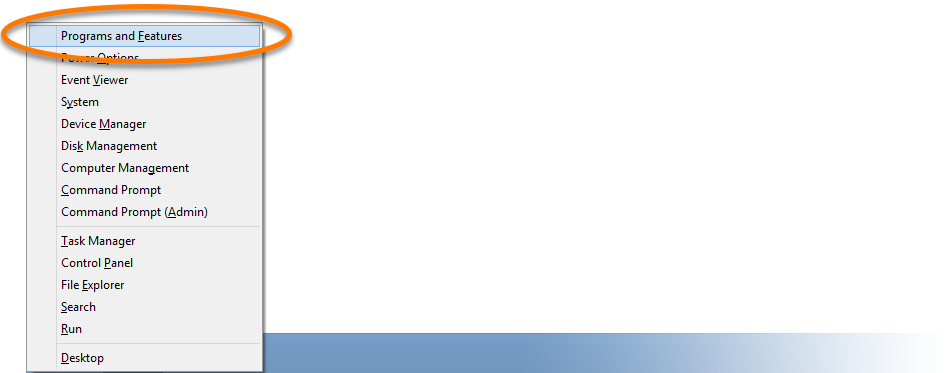
- คลิกขวาที่เวอร์ชัน Avast Antivirus จากนั้นเลือก Change จากเมนูแบบเลื่อนลง
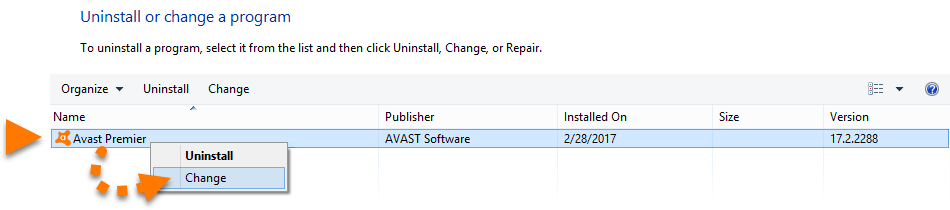
- เมื่อวิซาร์ดการติดตั้ง Avast ปรากฏขึ้นให้คลิกซ่อมแซม
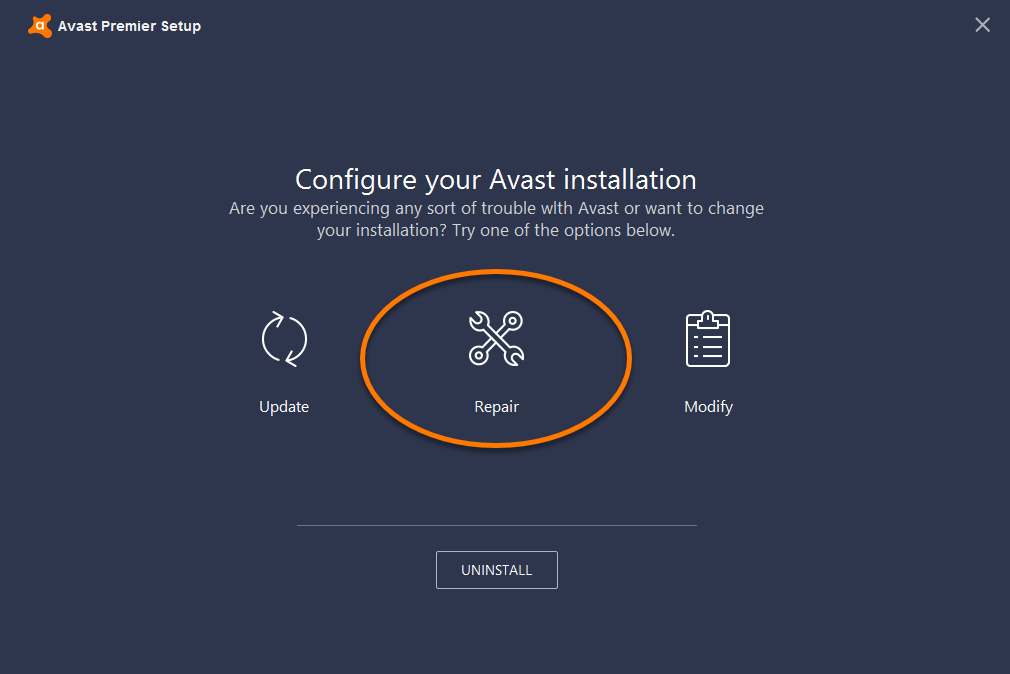
- เมื่อการอัปเดตเสร็จสมบูรณ์คลิกเสร็จสิ้น
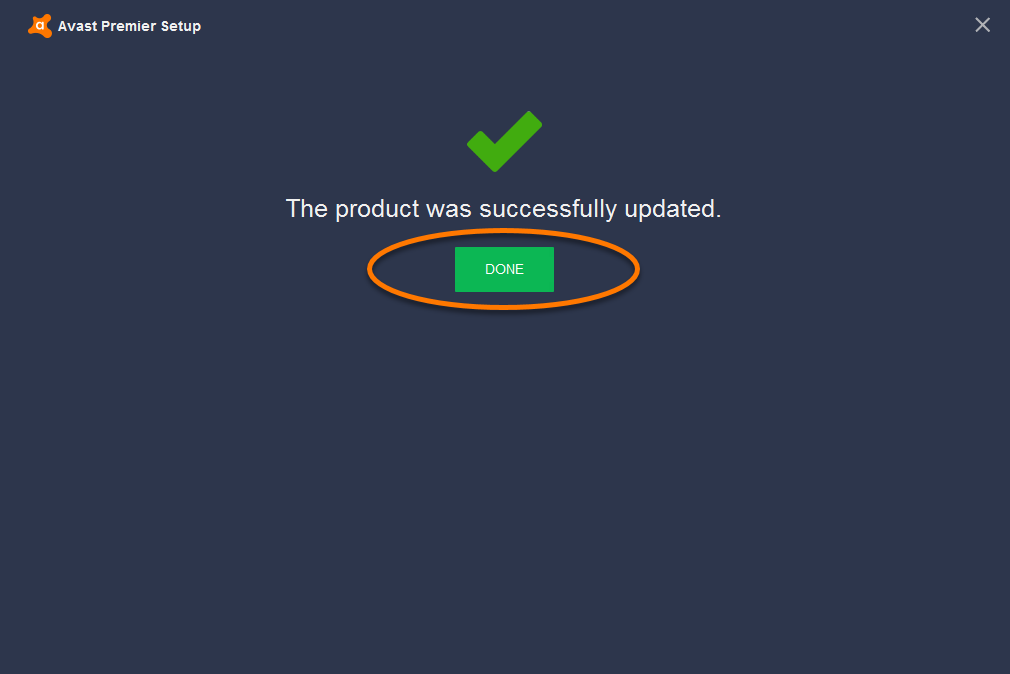
แก้ไข 2: จัดการแอปเริ่มต้น
แอ็พพลิเคชัน startup คือซอฟต์แวร์ที่เปิดขึ้นเมื่อ Windows เปิดขึ้น เมื่อเวลาติดตั้งแอปพลิเคชันมากขึ้นเรื่อย ๆ จำนวนแอปพลิเคชันเริ่มต้นจะเพิ่มขึ้น แอปพลิเคชันทั่วไปที่โหลดและทำงานในพื้นหลังเป็นซอฟต์แวร์รักษาความปลอดภัย Windows Update ซอฟต์แวร์ส่งข้อความโต้ตอบแบบทันทีและแอปมัลติมีเดีย คุณสามารถเพิ่มทรัพยากรระบบได้โดยการหยุดงานเหล่านี้บางส่วนจากการโหลดหรือเปลี่ยนการตั้งค่า- จากหน้าจอเริ่มพิมพ์ msconfig เพื่อเปิด charm ค้นหาจากนั้นเลือก msconfig จากผลการค้นหา
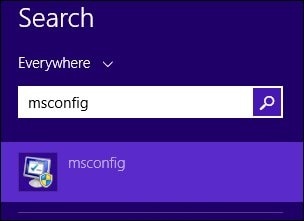
เครื่องมือกำหนดค่าระบบจะแสดงขึ้น - คลิกแท็บทั่วไปและตรวจดูให้แน่ใจว่าได้เลือกการเริ่มต้นที่เลือกแล้ว
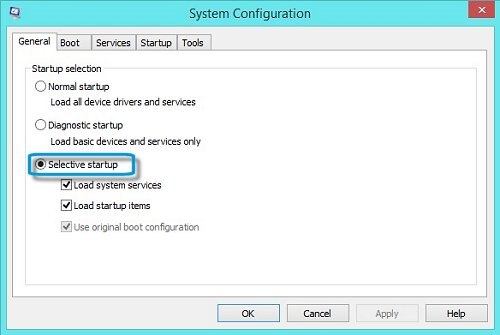
- คลิกที่แท็บ Startup และคลิก Open Task Manager
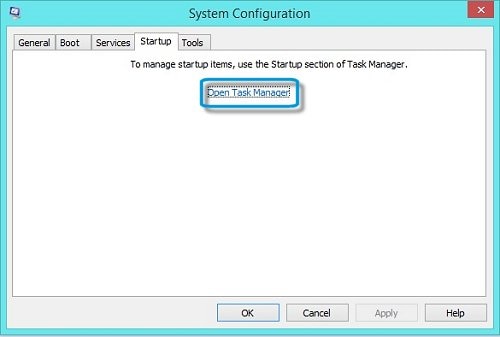 หน้าต่างตัวจัดการงานจะเปิดขึ้นโดยเลือกแท็บ Startup
หน้าต่างตัวจัดการงานจะเปิดขึ้นโดยเลือกแท็บ Startup - เลือกรายการเริ่มต้นที่ไม่ได้นำไปสู่ระบบและไม่เป็นที่ต้องการและคลิกปิดการใช้งาน
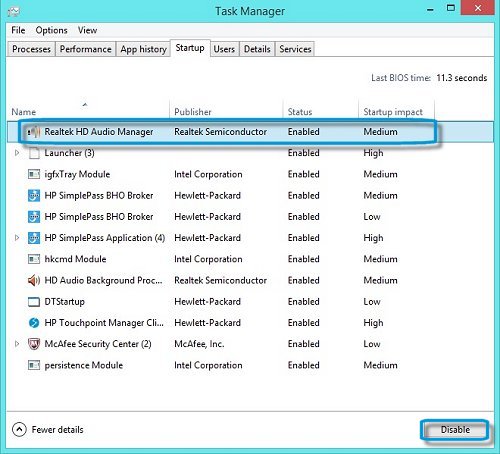
หากคุณไม่แน่ใจเกี่ยวกับรายการเขียนชื่อลงและค้นคว้าข้อมูลบนอินเทอร์เน็ต อย่าปิดรายการถ้าคุณไม่ทราบว่ารายการนี้เป็นอย่างไร
- หากได้รับแจ้งให้คลิก Restart เพื่อรีสตาร์ทเครื่องคอมพิวเตอร์
- ถ้า Windows หรือซอฟต์แวร์อื่น ๆ หยุดทำงานหลังจากที่ทำเครื่องหมายถูกลบออกจากงานให้รีสตาร์ทคอมพิวเตอร์และทำขั้นตอนเหล่านี้เพื่อแทนที่เครื่องหมายถูก
คุณสามารถใช้ Security Reviverจะสแกนคอมพิวเตอร์ของคุณและระบุภัยคุกคามความปลอดภัยและช่องโหว่ Security Reviver สามารถกำจัดภัยคุกคามเหล่านี้ได้อย่างรวดเร็วและปลอดภัยและป้องกันไม่ให้เกิดซ้ำอีก คุณสามารถกำหนดเวลา Security Reviver ให้ทำงานเมื่อเริ่มต้นหรือเวลาอื่น ๆ ในแต่ละวันเพื่อให้มั่นใจว่าคุณสามารถควบคุมการป้องกันได้ นอกจากนี้คุณยังสามารถเลือกสแกนแบบรวดเร็วลึกหรือแบบกำหนดเองตามความต้องการและความชอบของคุณ
สำหรับรายละเอียดเพิ่มเติมโปรดดูที่ลิงค์ด้านล่าง:
http://www.reviversoft.com/security-reviver/
ฉันหวังว่านี่จะช่วยได้.
ความนับถือ,
Lokesh
ยินดีต้อนรับสู่ Reviversoft Answers
คำตอบของ ReviverSoft เป็นสถานที่ที่จะถามคำถามใด ๆ ที่คุณมีเกี่ยวกับคอมพิวเตอร์ของคุณและมีมันตอบโดยชุมชนผู้เชี่ยวชาญโพสต์คำถามของคุณ
ถามคำถามของคุณไปยังชุมชนในขณะนี้คำถามที่คล้ายกัน
ฉันเก็บรับหน้าจอสีฟ้าที่มีข้อความข้อผิดพลาดความล้มเหลวของรัฐไดร์เวอร์พาวเวอร์แล้วเครื่องคอมพิวเตอร์ของฉันจะเริ่มต้นใหม่ ผมพบว่าผลิตภัณฑ์ของคุณและมันไม่ได้เกิดขึ้นอีก ฉันเพิ่งซื้อป้องกันไวรัส (Kaspersky) และตอนนี้ก็จะทำมันอีกครั้ง มันน่าผิดหวังมาก คอมพิวเตอร์ของฉันเป็นเพียง 6 เดือนเก่า มันเป็นสก์ท็อป Asusคำตอบ VIEW8แสดงคำถามเต็มUmiddelbart ฉัน forbindelse registreringen med 10 minutter โปรแกรมใหม่ tilsendelsen af licensnoegleคำตอบ VIEW5แสดงคำถามเต็มแสดงคำถามเต็ม -
